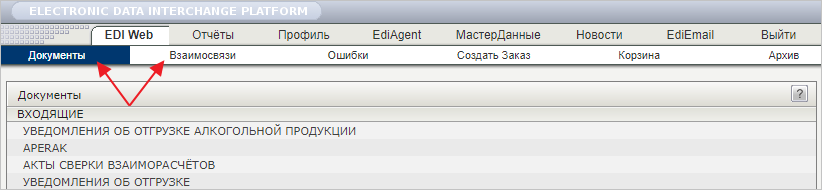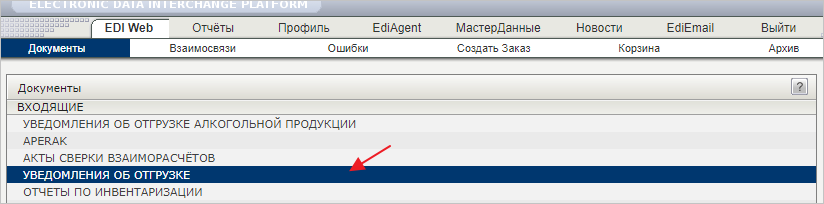Поиск документов на EDI Platform (KZ)
Для фильтрации необходимых документов откройте вкладку «Документы» или «Взаимосвязи» (Рис. 1).
Во вкладке «Документы» поиск идёт по всем контрагентам, во вкладке «Взаимосвязи» – только по выбранному контрагенту и типу документа.
Затем выберите тип документа (Рис. 2).
В открывшейся форме введите данные для фильтрации документов (Рис. 3).
Номер док-та [%] – позволяет производить поиск по номеру документа.
Важно
Знак % напротив поля ввода позволяет осуществлять поиск по неполному номеру документа, используя «регулярные выражения», например, если неизвестно начало номера документа, то знак % нужно ввести в начале строки.
Место доставки – поиск по определённой точке доставки. Для поиска необходимо указать либо GLN нужной точки доставки, либо нажать на кнопку «Партнёр» справа от данного поля и выбрать точку доставки из предложенного списка. Так же в этом поле возможно указать название, либо часть названия торговой точки.
«Дата док-та с» и «Дата док-та до» – позволяют искать документы по дате формирования документов отправителем или получателем за выбранный период.
Важно
Указанные даты не являются датами формирования или получения документа системой. Для поиска документов по дате формирования или получения рекомендуется использовать поля «Дата отправки с» и «Дата отправки до».
«Дата создания с» и «Дата создания до» – позволяют искать документы по дате создания документов на платформу за указанный пользователем период.
Искать в (Имя, ILN) – позволяет осуществлять поиск в выбранном поле.
ILN – позволяет осуществлять поиск по идентификатору выбранного поля.
Партнёр – позволяет осуществлять поиск по наименованию контрагента в роли продавца или покупателя в зависимости от выбранного параметра в «Искать в (Имя, ILN)».
Функция док-та – используется для сортировки документа по его функциональному коду.
Статус – позволяет производить поиск документов по их статусам:
- Новый – при использовании данного статуса отобразятся только новые документы, которые технически не прочитаны;
- Не просмотрен – отражает документы, которые не были открыты и просмотрены пользователем в личном кабинете;
- Не прочитан – отражает документы, которые не были переданы клиенту по каналам связи при интеграционном решении;
- Просмотрен – отражает документы, которые были открыты и просмотрены пользователем в личном кабинете;
- Прочитан – отражает документы, которые были переданы клиенту по каналам связи при интеграционном решении;
- Не сделана накладная – используется для поиска тех заказов, по которым не сформированы уведомления об отгрузке;
- Не сделан ответ на заказ – используется для поиска тех заказов, по которым не сформированы ответы на заказ.
Номер ссылки [%] – позволяет осуществлять поиск по номеру связанного документа;
Ошибки – позволяет производить поиск документов по типу ошибки:
- Корректно – используется для поиска всех корректных документов;
- Не корректно – используется для поиска всех некорректных документов;
- Предупреждение – используется для поиска всех документов, имеющих признак предупреждения, такие документы выделяются светлым и темным желтым цветом и не являются ошибочными;
- Ошибка – используется для поиска всех ошибочных документов, такие документы выделяются светлым и темным красным цветом и не отправляются контрагенту.
Код региона;
«Дата доставки с» и «Дата доставки до» – позволяют искать документы по дате доставки товара контрагенту за указанный пользователем период.
После указания параметров нажмите кнопку «Поиск» (Рис. 4).
В форме будут выведены документы, соответствующие критериям поиска.